日本語以外のページを読む必要がある時、chromeブラウザの自動翻訳ツールを使えばページをまるっと翻訳してくれます。何となく書いていることは理解できてしまうのですが、英単語の正しい意味を知りたい時に、いちいちMacの「辞書」を立ち上げて調べるのは手間がかかります。
今回はMacを使って、簡単に秒速で辞書を起動して知りたい単語を調べる方法をご紹介します。
「システム環境設定」で設定
まずはおなじみの「システム環境設定」を立ち上げ、「トラックパッド」をクリックします。クリックすると下記の画面になるので、「調べる&データ検出」にチェックを入れます。設定はたったこれだけです。
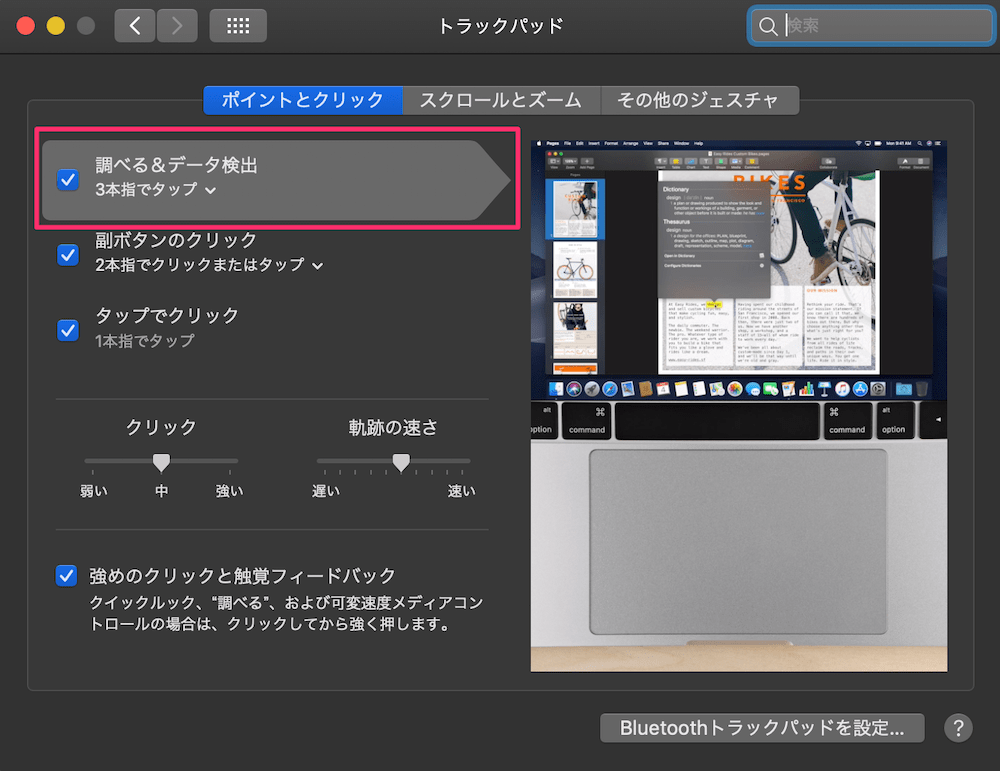
私は「3本指でタップ」で調べられるように設定してますが、使いやすい設定にしてください。
実際に単語を調べてみる
気になる単語が出てきたら、マウスのカーソルを単語に合わせて、、
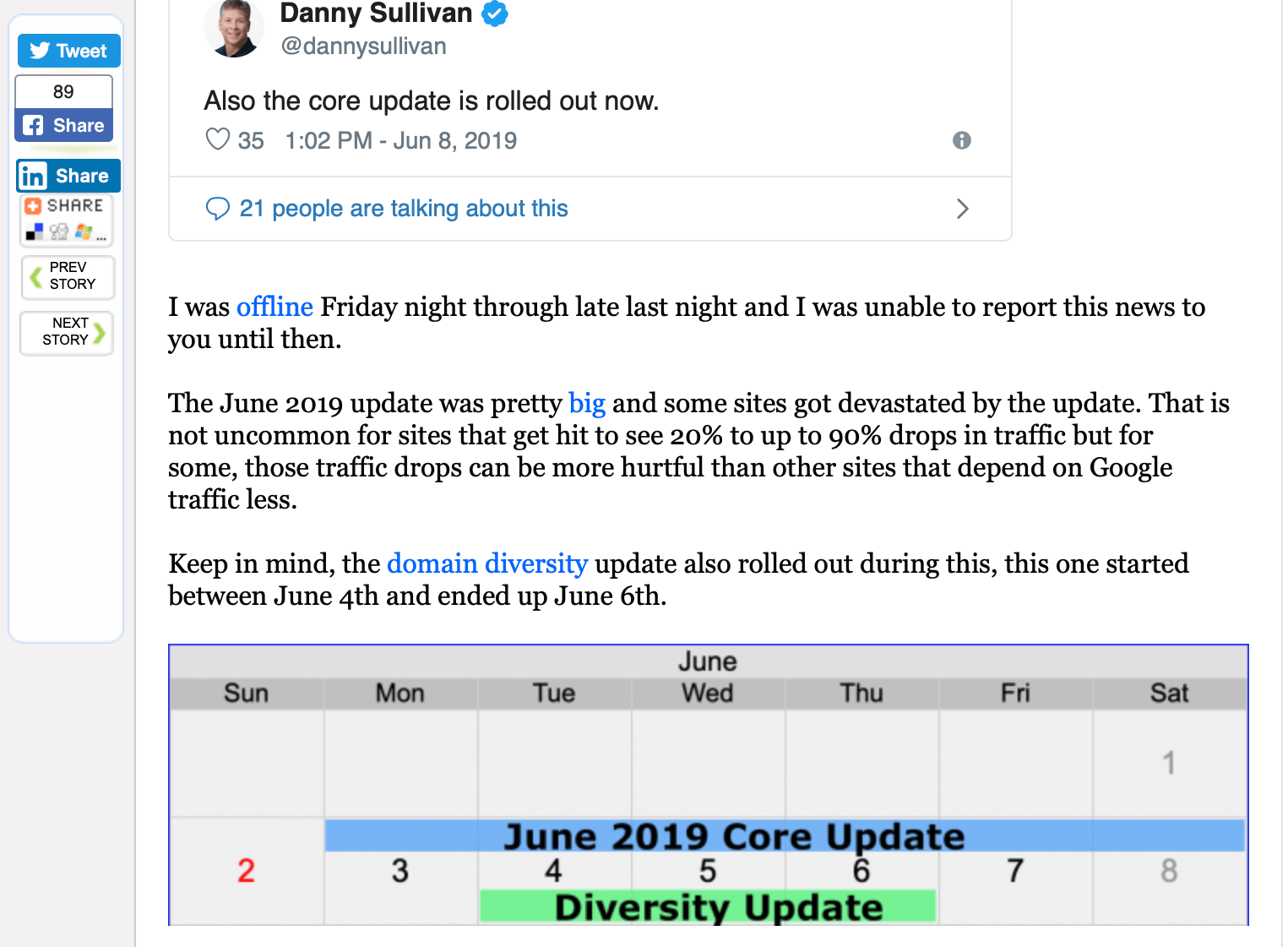
3本指でトラックパッドを軽くタップします。すると単語がハイライトされて意味がポップアップで表示されます。
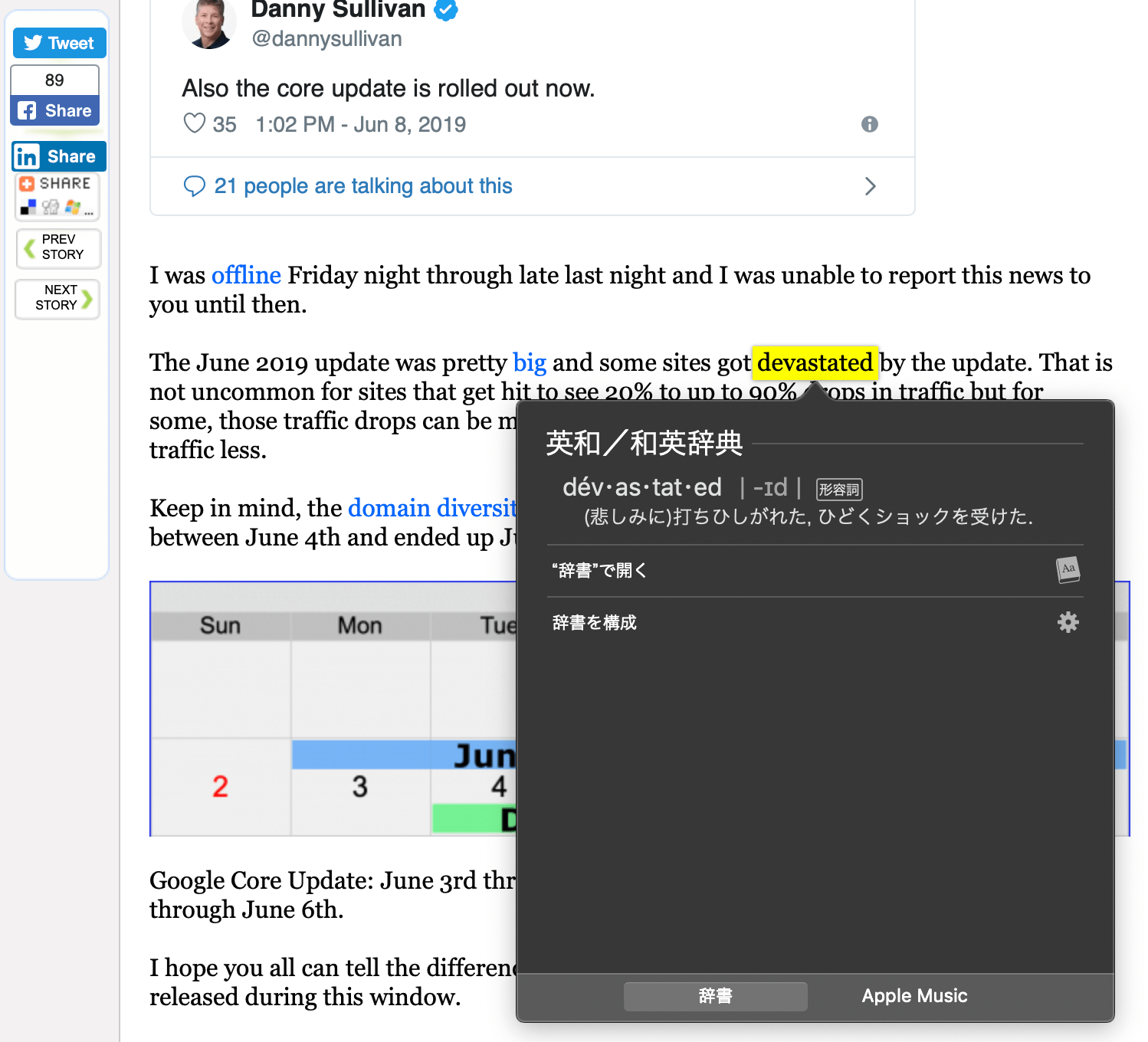
辞書はその他の言語にも対応
このMacの辞書機能は英語だけでなく日本語やその他の言語にも対応しており、非常に優秀な辞書になります。データとしてはMacに備え付けの「辞書」アプリからデータは取られてる感じですが、アプリの立ち上げが一切必要ないので、「知りたいと」思った時にすぐ知ることが出来てかなり便利な機能です。
僕は英語のオンラインレッスンで分からない単語をすぐに調べる時に重宝しています。
Macって意外とこういう機能を備えてるんですよね。みなさん是非お試しください。
